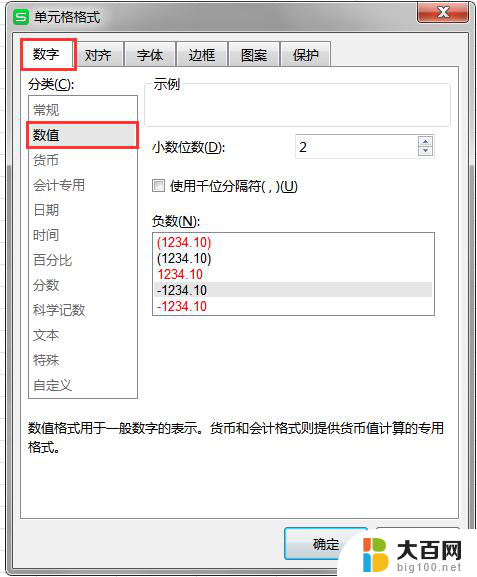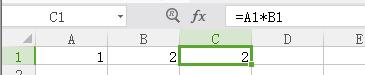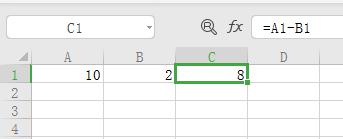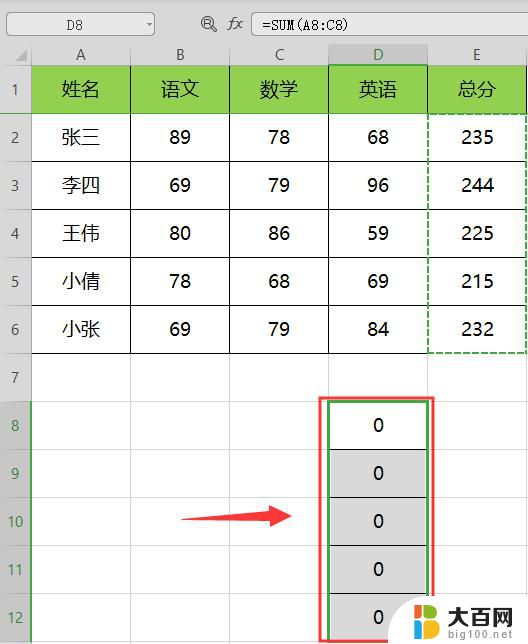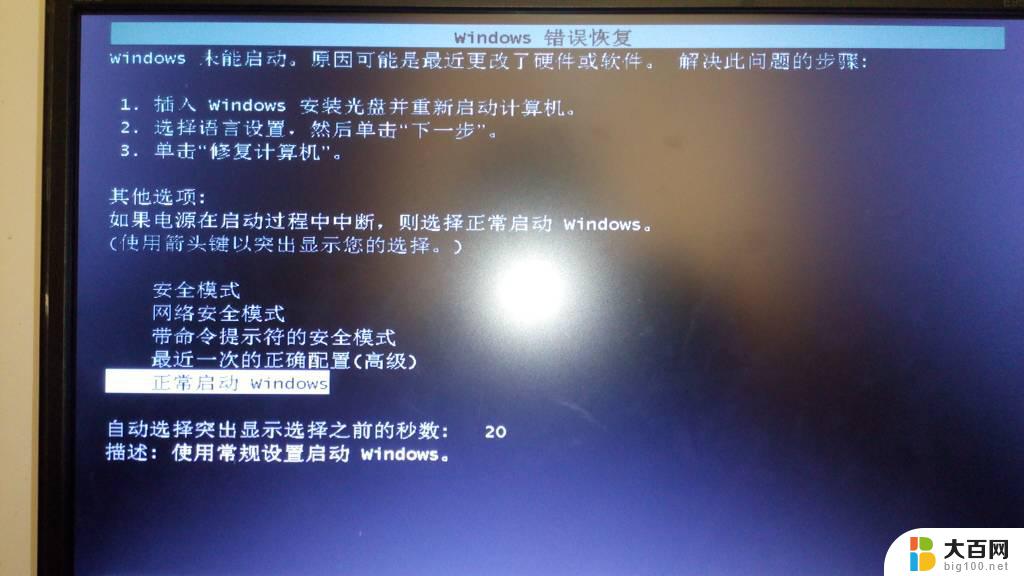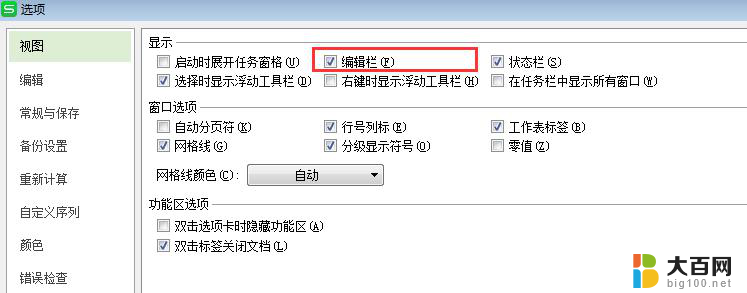excel公式无法显示计算结果 Excel公式输入后没有计算结果怎么办
更新时间:2024-06-28 15:54:55作者:jiang
在使用Excel时,我们有时会遇到公式无法显示计算结果的问题,这可能是因为公式输入错误、单元格格式不正确或者计算选项设置不正确所致。遇到这种情况,我们可以通过检查公式是否正确、调整单元格格式或者修改计算选项来解决问题。在遇到Excel公式输入后没有计算结果的情况时,及时找到问题并进行调整是很重要的。
操作方法:
1、如下图,在单元格中输入公式后。发现只显示公式,而没有计算结果;

2、这种情况有两个原因,一个是输入公式的单元格格式是文本格式;
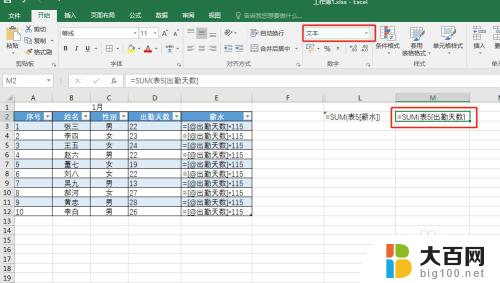
3、另外一个就是在功能区【公式】-【公式审核】打开了【显示公式】;
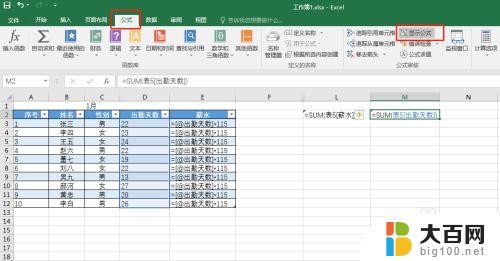
4、首先将单元格格式改为【常规】;
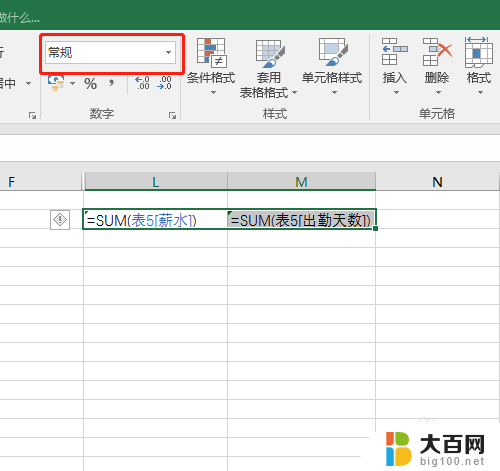
5、再将功能区【公式】-【公式审核】-【显示公式】关闭,即可显示计算结果了。如下图
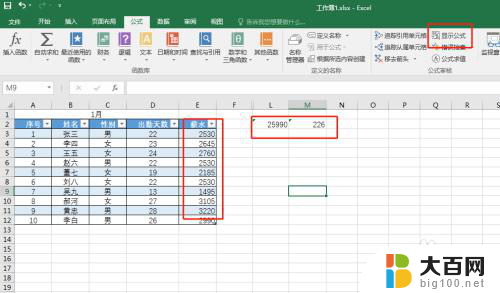
以上就是关于Excel公式无法显示计算结果的全部内容,如果有出现相同情况的用户,可以按照小编的方法来解决。